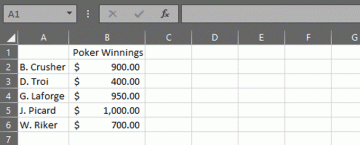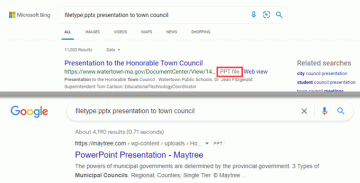Acompanhar as suas férias ou as dos seus colegas de trabalho em todo o mundo é fácil com o Outlook. Para planejar sua agenda, esperar um dia de folga ou ver quando outras pessoas estão fora do escritório, veja como adicionar feriados ao seu calendário do Outlook.
Como adicionar feriados ao calendário do Outlook em sua área de trabalho.
Se você usar o aplicativo Microsoft Outlook em sua área de trabalho, poderá adicionar o calendário de feriados no Windows em apenas algumas etapas, mas Outlook no macOS funciona um pouco diferente.
Índice
Feriados no Calendário do Outlook no Windows.
Abra o Outlook no Windows e siga estas etapas para começar a ver os feriados no seu calendário.
- Selecione os Arquivo aba e escolha Opções.
- Na janela pop-up, escolha Calendário à esquerda.
- No lado direito, desça para Opções de calendário e selecione o Adicionar feriados botão.

- Marque as caixas das regiões que deseja adicionar e escolha OK.

- Selecione OK na janela Opções do Outlook para retornar à tela principal do Outlook.
- Escolha o Calendário ícone na navegação e você deverá ver o calendário de feriados listado abaixo Meus calendários à esquerda, junto com os feriados do seu calendário à direita.

Feriados no Calendário do Outlook no Mac.
O Calendário do Microsoft Outlook no macOS não oferece a capacidade de adicionar feriados como no Windows. No entanto, se você adicionar o calendário de feriados no Outlook na Web (explicado abaixo), deverá vê-lo aparecer com sua mesma conta do Outlook no Mac.

Remova feriados do Outlook na área de trabalho.
Você pode ocultar ou excluir um calendário de feriados adicionado ao Calendário do Outlook. Se você simplesmente ocultar o calendário, poderá exibi-lo a qualquer momento, caso queira usá-lo novamente mais tarde. No entanto, se você excluí-lo, deverá seguir as mesmas etapas acima para adicioná-lo novamente.
Para ocultar o calendário, desmarque a caixa (Windows) ou círculo (Mac) do calendário de feriados à esquerda abaixo Meus calendários.

Para excluir o calendário, clique com o botão direito no nome do calendário e escolha Excluir calendário no Windows ou Excluir pasta no Mac.

Como adicionar feriados ao calendário do Outlook na Web.
Além de usar o Microsoft Outlook na web, você pode sincronizar com outros dispositivos usando a mesma conta do Outlook. Isso inclui adicionar o calendário de feriados, conforme mencionado acima, para macOS.
- Visita Outlook na Web, faça login e selecione Calendário na navegação à esquerda.
- Abaixo do calendário mensal à esquerda, escolha Adicionarcalendário.

- Na janela pop-up, escolha Feriados à esquerda e marque as caixas dos nomes dos países que deseja adicionar à direita. Você pode usar o útil Filtro na parte superior para encontrar rapidamente o local que você precisa.

- Feche a janela pop-up usando o X no canto superior direito, e você deverá ver os feriados da(s) região(ões) selecionada(s) no Meus calendários seção à esquerda e o calendário à direita.

Remova feriados do Outlook na Web.
Assim como o Calendário do Outlook em sua área de trabalho, você pode ocultar ou excluir o calendário de feriados adicionado.
Para ocultar o calendário, expanda Meus calendários à esquerda e desmarque a opção de calendário de feriados.

Para excluir o calendário, passe o cursor sobre o nome do calendário para exibir os três pontos à direita. Use o três pontos escolher Remover, e o calendário desaparecerá.

Como adicionar feriados ao calendário do Outlook em seu dispositivo móvel.
Assim como o macOS, atualmente você não pode adicionar um calendário de feriados ao aplicativo móvel Outlook no Android ou iPhone. No entanto, se você adicioná-lo ao aplicativo Web do Outlook e entrar com a mesma conta no aplicativo móvel, deverá ver o calendário de feriados.
Selecione os Calendário guia para ver os feriados ou toque no Calendário ícone no canto superior esquerdo para escolher os calendários a serem exibidos por conta e selecionar os feriados.

Se você está tendo problemas para sincronizar o Calendário do Outlook no seu iPhone ou sincronizando o aplicativo Outlook em geral, verifique nossas listas de correções.
Remover feriados do Outlook no celular
Para remover completamente o calendário de feriados do aplicativo móvel Outlook, remova-o da sua conta no Outlook.com.
Alternativamente, você pode ocultar o calendário de feriados. Selecione os Calendário guia na parte inferior e, em seguida, o Calendário ícone no canto superior esquerdo.
Desmarque a caixa (Android) ou o círculo (iOS) ao lado do calendário de feriados e você o verá desaparecer quando retornar ao seu calendário.

Não perca uma data importante.
Existem muitos motivos para adicionar feriados ao seu calendário. Planeje suas férias em torno de uma, organize uma festa de fim de ano, veja quando seus filhos estarão fora da escola ou descubra quando você e seus colegas de trabalho terão um dia de folga. Pelo menos é fácil adicionar feriados ao Calendário do Outlook, independentemente do seu dispositivo.
Para mais, veja maneiras divertidas de usar seus dispositivos domésticos inteligentes nas férias.
Bem-vindo ao Help Desk Geek – um blog cheio de dicas técnicas de especialistas em tecnologia confiáveis. Temos milhares de artigos e guias para ajudá-lo a solucionar qualquer problema. Nossos artigos foram lidos mais de 150 milhões de vezes desde que lançamos em 2008.
Inscreva-se no Help Desk Geek.
Junte-se a mais de 30.000 pessoas que recebem dicas, truques e atalhos diários diretamente em suas caixas de entrada.
Nunca enviaremos spam para você, cancele a inscrição a qualquer momento.